Si eres como la mayoría de las personas, tienes toneladas de imágenes en la aplicación Fotos en tu dispositivo iOS. Entonces, cuando llega el momento de encontrar uno, puede resultar un poco difícil. Pero si tiene una información clave, podrá ubicar esa foto rápidamente: la fecha en que la tomó.
Con iOS 13 y iPadOS llegó un nueva interfaz con la aplicación Fotos que le permite ver sus fotos y videos por fecha. Repasaremos las opciones que tiene y algunos consejos sobre cómo buscar usando la fecha también.
Relacionado:
- Fotos fuera de orden? Ver o cambiar la fecha y la hora de las fotos en una Mac
- Cómo usar Image Capture en Mac para importar fotos de iPhone
- ¿Las fotos de iCloud no se descargan en tu iPhone? Prueba este consejo rápido para solucionarlo
Contenido
-
Visualización de fotografías por año, mes o día
- Profundizando y volviendo
- Ver la cantidad de fotos de un día
- Examinar todas las fotos
- Buscando por fecha
-
Encontrar las fotos de tu iPhone y iPad por fecha
- Artículos Relacionados:
Visualización de fotografías por año, mes o día
Puede navegar fácilmente a través de la aplicación Fotos para ver fotos o videos tomados en un año, mes o día determinado.
Abre el Fotos aplicación y seleccione la Fotos pestaña. En la parte inferior del iPhone o en la parte superior del iPad, toca una opción para Años, Meses, o Dias.
Profundizando y volviendo
Si decides ver las fotos por año, obviamente tocarás Años y luego elige uno. Una vez que lo haga, verá todas las fotos de ese año agrupadas por mes y luego por fecha.
Notará que si luego selecciona uno de esos meses, el Meses La opción entonces se resaltará en las opciones. Y lo mismo sucede si eliges un día de ese mes, el Dias se resaltará la opción.
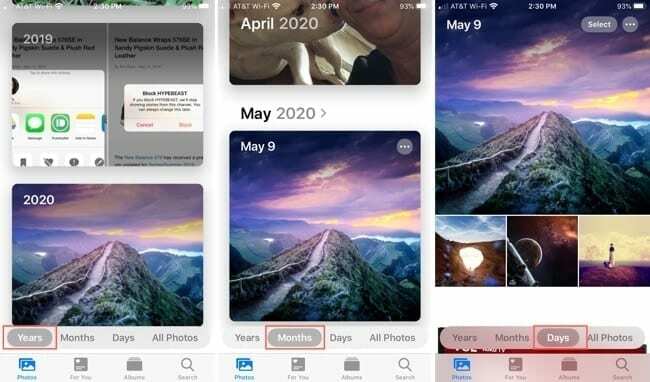
Esto le brinda una manera fácil de desglosar la fecha exacta y la foto que está buscando. Pero si se equivoca y quiere volver, esto también es sencillo.
Si terminas en el Dias sección, solo toca Meses volver y luego Años para volver más atrás si es necesario. Esto lo llevará de regreso donde comenzó, por lo que nunca perderá su lugar.
Ver la cantidad de fotos de un día
Ya sea que comience eligiendo la opción Días o utilice el desglose descrito anteriormente, podrá ver la cantidad de fotos que se tomaron ese día.
Cada día muestra una pequeña selección de fotos que se tomaron y, a medida que se desplaza hacia abajo, pasará a los días siguientes. Sin embargo, notará en la esquina inferior derecha en el Dias vista, un número que indica cuántas fotos o videos más (si corresponde) se tomaron ese día. Simplemente toque eso y se mostrarán esas otras fotos.
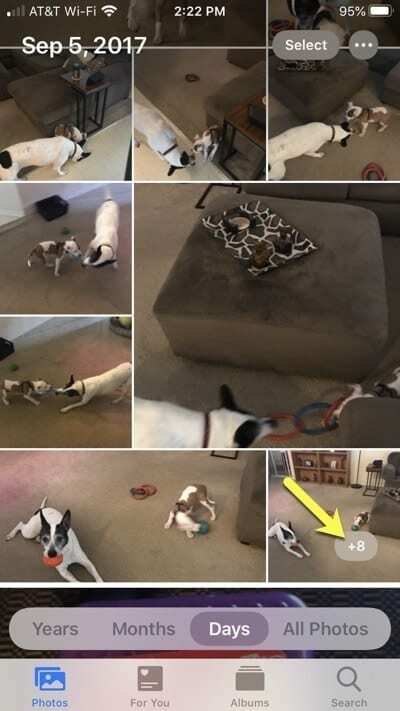
Examinar todas las fotos
Junto con las pestañas Años, Meses y Días, tiene una Todas las fotos pestaña. Si selecciona esto, puede deslizar hacia abajo para ver todas las fotos anteriores. Cualquier foto nueva que capture estará en la parte inferior de la pestaña Todas las fotos.
Para ver la fecha exacta en que se tomó una foto o un video, toque para seleccionarlo. A continuación, verá la fecha y la hora en la parte superior.
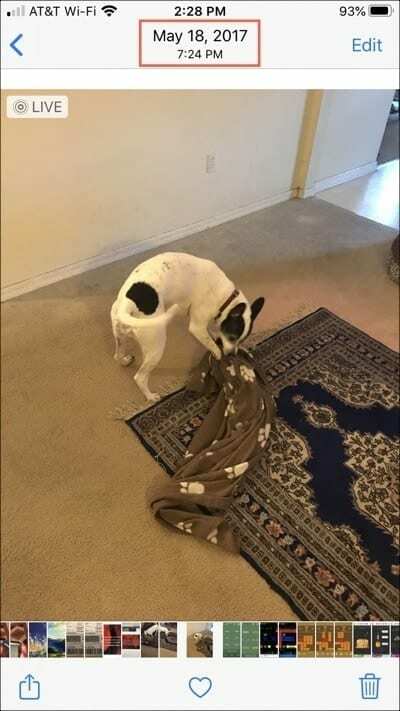
Además, si estás en la pestaña Todas las fotos, puedes tocar Días, Meses o Años desde allí y "desglosarás" en lugar de bajar. Esto le permite saltar a las fotos tomadas con la seleccionada, ordenadas por fecha.
Buscando por fecha
Si sabe que desea ir a una fecha específica, puede usar la práctica función de búsqueda en la aplicación Fotos.
Toque en el Buscar pestaña en Fotos y luego comience a ingresar una fecha en el cuadro de búsqueda. Verá sugerencias inmediatamente relacionadas con esa fecha. Y estas sugerencias mostrarán la cantidad de fotos.
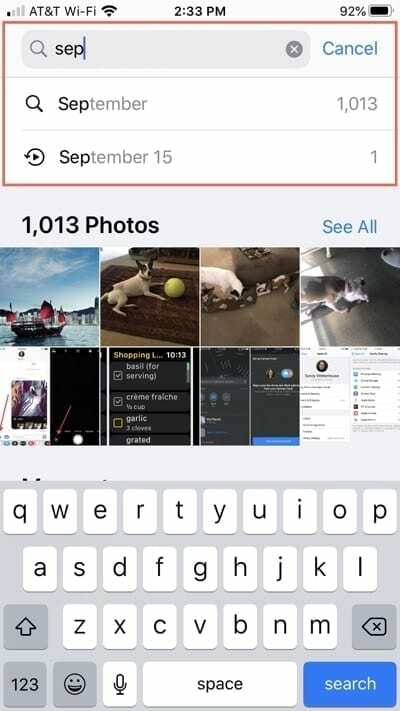
Si selecciona una de las sugerencias, también verá otras adicionales con sus números. Y con cada uno que toque, verá el término de esa sugerencia en el cuadro de búsqueda. Esto puede ayudarlo a encontrar fotos por categoría. Para eliminar un término de búsqueda del cuadro de búsqueda, selecciónelo y toque el Retroceso en el teclado de su dispositivo.
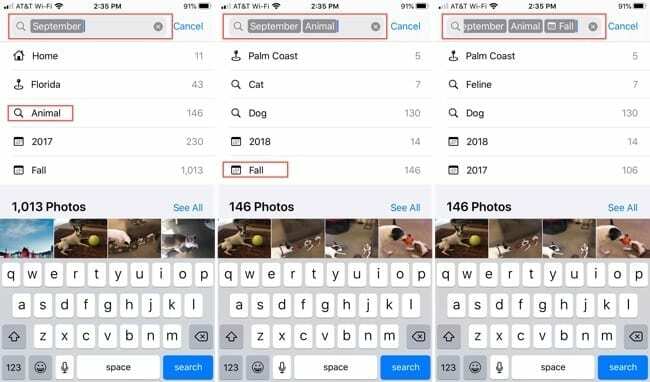
Propina: Si estás en la parte superior de la pestaña Todas las fotos y quieres ir a la parte inferior, para ver las fotos más recientes, no tienes que desplazarte. Solo toca el Todas las fotos opción y aparecerá directamente en la parte inferior.
Encontrar las fotos de tu iPhone y iPad por fecha
Es posible que no recuerde la fecha exacta en la que capturó una foto o un video, pero con opciones para meses, años y la función de búsqueda conveniente, es útil encontrar las fotos de su iPhone o iPad por fecha.
¿Qué opinas del tipo de interfaz de línea de tiempo en la aplicación Fotos? ¿Te gusta o prefieres buscar fotos de otra manera? ¡Haznos saber! Puede comentar a continuación o enviarnos un mensaje al Facebook o Gorjeo!

Sandy trabajó durante muchos años en la industria de TI como gerente de proyectos, gerente de departamento y líder de PMO. Luego decidió seguir su sueño y ahora escribe sobre tecnología a tiempo completo. Sandy tiene un Licenciados en Ciencias en Tecnología de la Información.
Le encanta la tecnología, específicamente, los juegos y aplicaciones fabulosos para iOS, el software que le facilita la vida y las herramientas de productividad que puede usar todos los días, tanto en el trabajo como en el hogar.
Sus artículos han aparecido regularmente en MakeUseOf, iDownloadBlog y muchas otras publicaciones tecnológicas líderes.